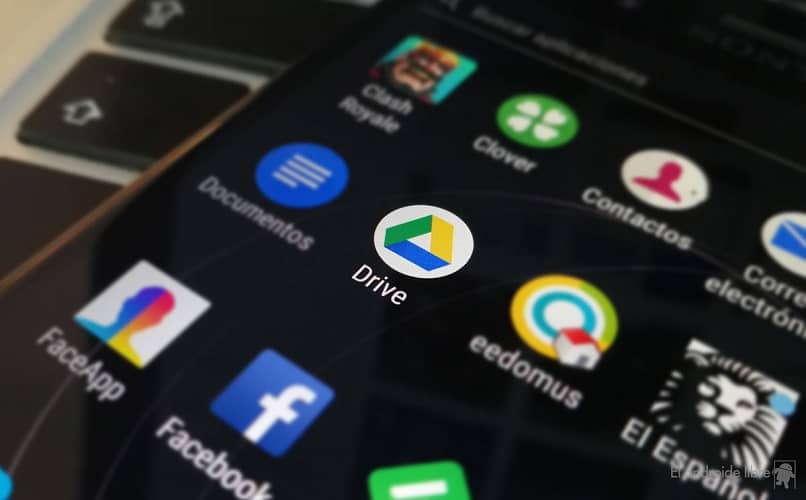
Dziś porozmawiamy o narzędziu, które pozwala nam zapisać wszystko, czego potrzebujesz w wirtualnej chmurze. Jeśli chcesz wiedzieć jak łatwo utworzyć konto na Dysku Google czytaj dalej ten post.
W czasach, gdy wszystko dzieje się tak szybko, skorzystaj z usługi tworzenia kopii zapasowych, która pozwala nam zachować dane i ważne informacje są niezbędne. Dzięki Dyskowi Google możesz uzyskać dostęp do wszystkich zapisanych treści z dowolnego urządzenia.
Jak szybko i łatwo założyć konto na Dysku Google
Dla łatwo utwórz nowe konto na Dysku Google Aby się zarejestrować, musisz wejść do sieci. Możesz to zrobić z dowolnej przeglądarki i wybranego urządzenia. Po wejściu do środka musisz wypełnić następujące pola:
- Nazwa
- Nazwisko
- Nazwa Użytkownika
- Hasło
- Data urodzenia
- Seks
- Telefon komórkowy
- Obecny adres email
- Lokalizacja
Odnośnie nazwy użytkownika powinieneś użyć takiego, który jest dostępny. Możesz spróbować z sufiksami i prefiksami na wypadek, gdyby nazwa użytkownika, której chcesz użyć, jest zajęta. Aby go utworzyć, możesz zawierać litery, cyfry i znaki interpunkcyjne.
Podczas wpisywania hasła, musisz wpisać go dwukrotnie, aby to potwierdzić. Możesz użyć kombinacji liter, cyfr i symboli i musi mieć co najmniej 8 (osiem) znaków.
Kiedy piszesz swój adres e-mail Pamiętaj, że zostanie on połączony z jednym z Gmaila. Więc jeśli wcześniej go nie posiadałeś, będziesz musiał założyć konto.
Twój numer telefonu jest to niezwykle ważne, abyś mógł zweryfikować swoje konto i używać go jako metody bezpieczeństwa podczas logowania.
Po wypełnieniu wszystkich pól kliknij niebieski przycisk Następny krok. Teraz pojawi się pole tekstowe z prośbą o potwierdzenie warunków prywatności Google. Kliknij Akceptuję.
Gotowe, utworzyłeś swoje konto na Dysku Google! Teraz musisz skupić się na tym, by zacząć cieszyć się wszystkimi jego funkcjami.
Niezależnie od komputera lub urządzenia mobilnego, którego używasz do pracy i przechowywania plików, obrazów, dokumentów lub informacji, powinieneś poświęcić kilka chwil na skonfigurowanie niektórych podstaw. Możesz nawet tworzyć kopie zapasowe swoich czatów WhatsApp
W ten sposób możesz uzyskaj dostęp do wszystkiego, co przechowujesz w wirtualnej chmurze z Dysku Google z dowolnego miejsca, po prostu logując się na swoje konto.
Przed rozpoczęciem musisz wybrać profil, który najlepiej odpowiada Twoim potrzebom. Możesz wybrać profil osobisty lub firmowy.
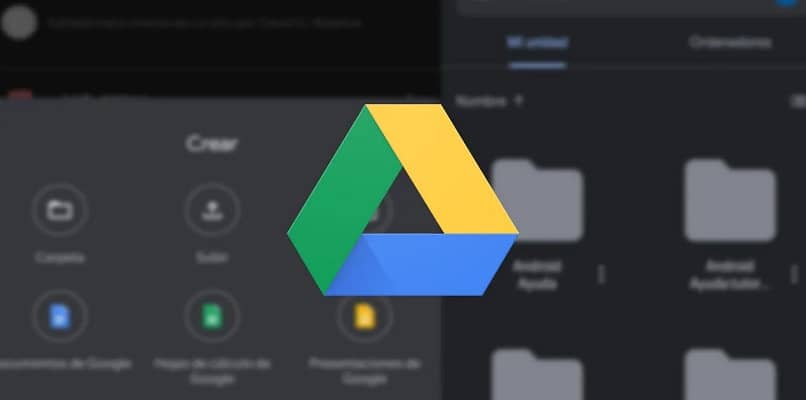
Jak przesłać pliki do chmury Dysku Google w kilku krokach
Dla prześlij plik na Dysk Googlemożesz to zrobić na dwa sposoby. Jeśli to robisz z komputera Kliknij Nowy. Masz to w lewym górnym rogu.
Stamtąd musisz wybrać typ pliku, który chcesz przesłać. Może to być obraz, dokument, folder, arkusze kalkulacyjne itp. Po wybraniu tej opcji otworzy się okno przeglądania plików.
Znajdź plik, który chcesz udostępnić na Dysku Google i kliknij zaakceptuj, gdy go wybierzesz.
Innym sposobem na zrobienie tego z komputera jest przeciągnięcie odpowiedniego pliku lub folderu z plikami do okna Dysk Google. W ten sposób zostanie załadowany automatycznie.
Jeśli chcesz udostępnić coś na Dysku Google z urządzenia mobilnego, możesz to również zrobić na dwa sposoby.
Jednym z nich jest wejście do aplikacji Dysk Google i kliknięcie Nowy. Znajduje się u góry ekranu. W ten sam sposób, w jaki zrobiłeś to na swoim komputerze, wybierz typ pliku, który chcesz przesłać.
Otworzy się menedżer plików w telefonie komórkowym. Znajdź plik lub folder z plikami, których potrzebujesz i kliknij OK.
Innym sposobem jest umieszczenie się bezpośrednio na elemencie, który chcesz przesłać. Kliknij trzy kropki i wybierz udostępnij. Otworzy się lista aplikacji dostępnych w urządzeniu i zgodnych z tą funkcją.
Wybierać Dysk Google. Na koniec poczekaj kilka sekund, aż proces się zakończy.
Mamy taką nadzieję przewodnik krok po kroku, jak łatwo utworzyć konto na Dysku Google był dla ciebie przydatny. Jeśli masz pytania, możesz zostawić je w komentarzach, abyśmy mogli Ci pomóc.
W dzisiejszych czasach istnieje nie tylko chmura Dysku Google, ale także inne programy, takie jak Dropbox i OneDrive, a najlepsze jest to, że możesz migrować pliki i przenosić je między nimi.

